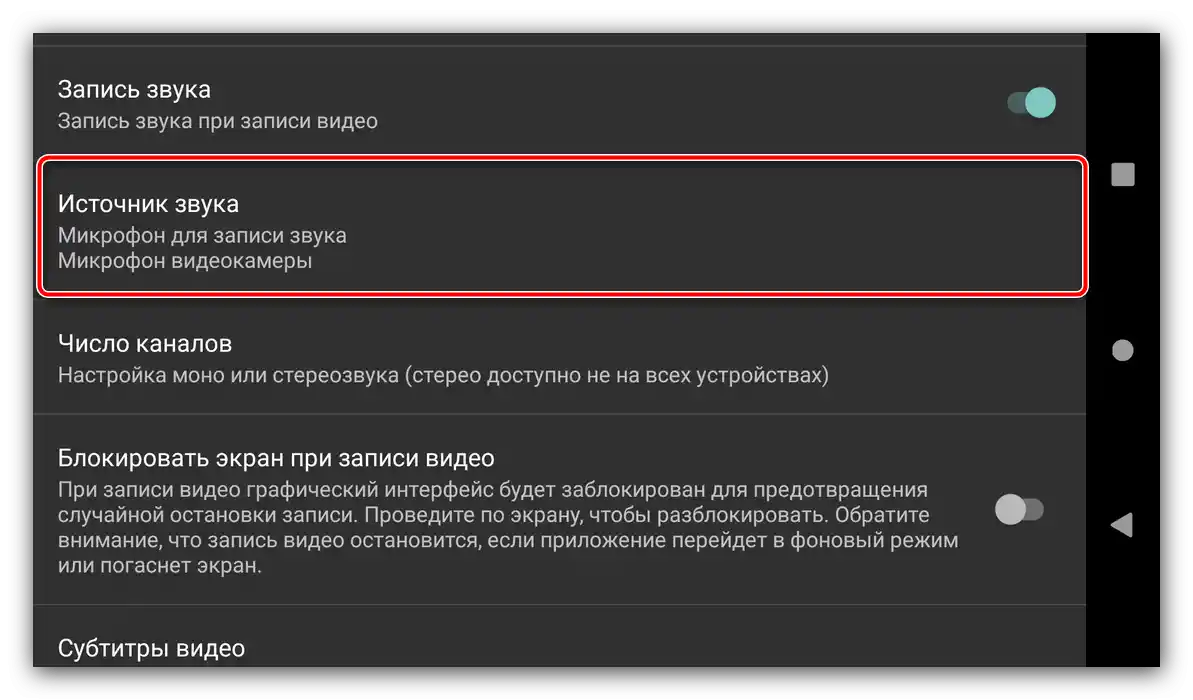Sadržaj:
Opcija 1: Kablovsko povezivanje
Mnogi korisnici preferiraju kablovske uređaje kao pouzdanije. Uređaji sa Android operativnim sistemom podržavaju dva tipa povezivanja: preko 3,5 mm priključka ili USB-a.
Jack 3,5 mm
Ovaj port, poznat i kao audio jack, koristi se u savremenim pametnim telefonima i tabletima uglavnom za izlaz zvuka na slušalice ili zvučnike, dok je ulaz predviđen isključivo preko kombinovanih slušalica. Međutim, postoji i metoda povezivanja mikrofona, ali za njeno korišćenje biće potrebno nabaviti poseban TRS/TRRS adapter, koji izgleda ovako:

Povežite mikrofon i kabl, zatim povežite ovu konstrukciju sa Android uređajem. Takođe, u prodaji se mogu naći uređaji za snimanje zvuka, namenjeni za rad sa kombinovanim audio priključcima – oni ne zahtevaju adaptere, ali nisu kompatibilni sa svakim pametnim telefonom, pa opcija sa posebnim uređajem preko adaptera izgleda kao pouzdanije rešenje.

Povezivanje putem USB-a
U poslednje vreme, proizvođači Android uređaja prate savremeni trend odustajanja od instalacije audio jack-a. U isto vreme, na tržištu se pojavljuje sve više uređaja koji koriste ne 3,5 mm priključak, već USB.

Naravno, i njega možete povezati sa pametnim telefonom ili tabletom koji koristi "zelenog robota", i to čak lakše nego klasično. U tom slučaju se koristi OTG tehnologija, za rad koje će vam biti potreban adapter sa punog USB-a na microUSB ili Type-C.

Procedura povezivanja je slična opciji sa audio jack-om: povežete adapter sa mikrofonom, zatim celu konstrukciju sa telefonom.Gotovo, uređajem se može koristiti.
Opcija 2: Povezivanje putem Bluetooth-a
Mikrofoni koji se povezuju putem Bluetooth protokola postaju sve popularniji i dostupniji. Naravno, mogu se povezati i sa Android-om, a procedura uparivanja izgleda tačno kao i povezivanje drugih sličnih uređaja, na primer, slušalica.
Detaljnije: Povezivanje Bluetooth slušalica na Android
Bežični uređaji ovog tipa su mnogo praktičniji od fizički povezanih, međutim, mogu biti osetljivi na smetnje, a takođe se kod nekih modela iz nižeg cenovnog segmenta primećuje loš kvalitet prenosa zvuka.
Podešavanje i provera mikrofona
Nakon povezivanja uređaja, preporučuje se da se uverite u njegovu funkcionalnost, kao i, po želji, da ga podesite. Obe procedure se izvode putem softvera koji može raditi sa spoljnim mikrofonima, na primer, Open Camera, popularnom među mnogim entuzijastima mobilnog snimanja.
Preuzmite Open Camera iz Google Play prodavnice
- Nakon preuzimanja i instalacije, otvorite aplikaciju, zatim u njenom glavnom prozoru tapnite na ikonicu zupčanika.
- U spisku opcija izaberite stavku "Podešavanja videa".
- Iskoristite podešavanje "Izvor zvuka".
![Показати извор звука у Open Camera за проверу спољног микрофона на Андроиду]()
Zatim pritisnite na poziciju "Spoljni mikrofon…".
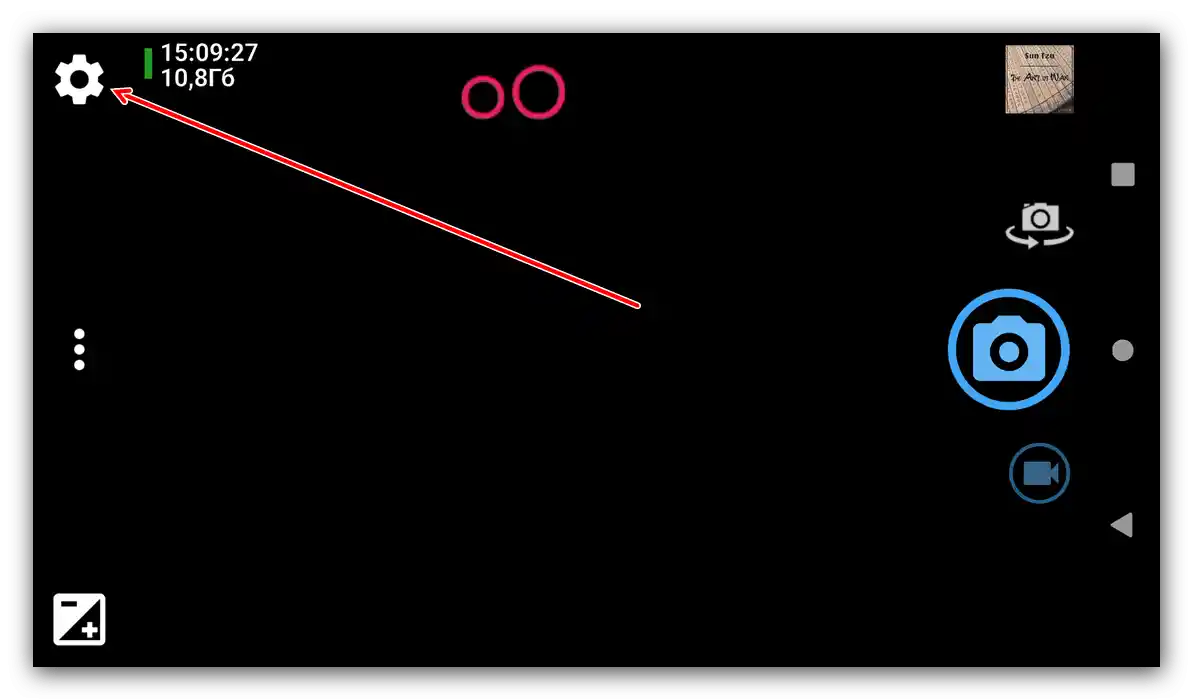
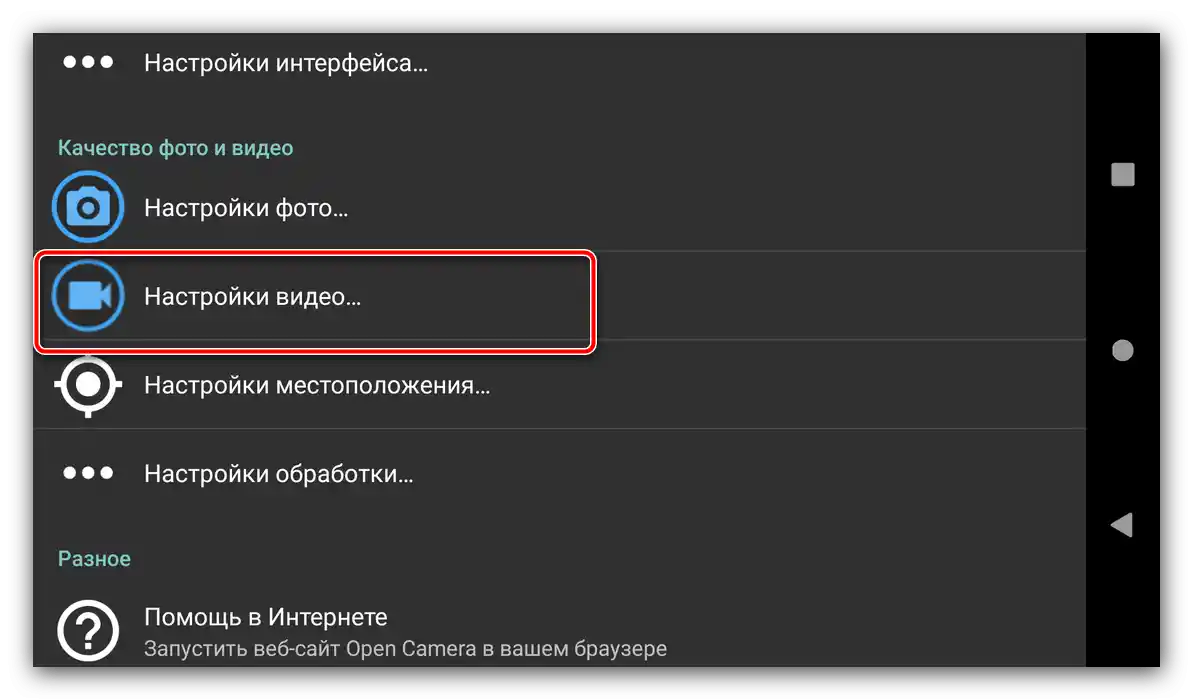
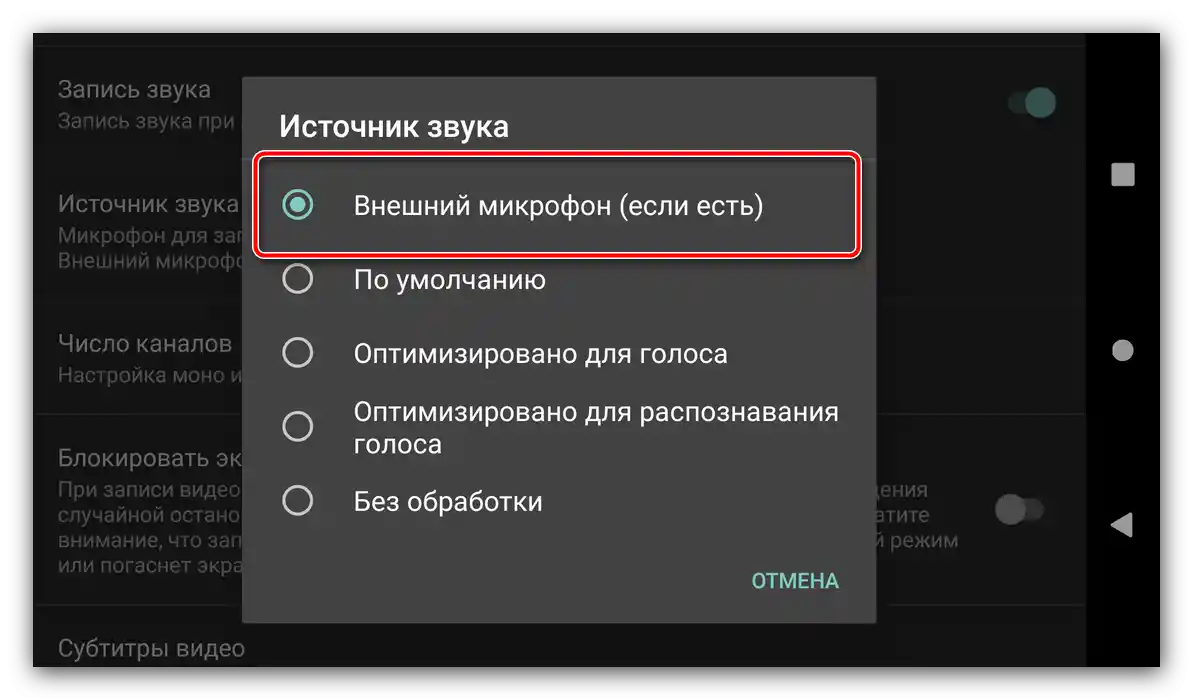
Zatvorite podešavanja aplikacije i snimite probni video za proveru izvršenih promena – ako rezultat nije zadovoljavajući, pokušajte ponovo da povežete uređaj ili koristite drugi softver.
Rešavanje mogućih problema
Nažalost, ponekad prilikom povezivanja i korišćenja spoljnog audio uređaja na Android-u možete naići na razne probleme. Razmotrićemo najčešće i predložiti metode za njihovo rešavanje.
Povezani mikrofon nije prepoznat
Kao što praksa pokazuje, najčešći od mogućih problema nastaje usled nepravilnog povezivanja ili hardverskih kvarova.Ovo se može proveriti na sledeći način:
- Uverite se da mikrofon radi – povežite ga sa kompatibilnim uređajem (na primer, računarom) i proverite da li sredstvo za unos zvuka funkcioniše.
Više informacija: Provera mikrofona u operativnom sistemu Windows
- Ako je uređaj ispravan, uzrok problema mogu biti adapteri, posebno ako se koristi USB konekcija – često se među jeftinim modelima može naći neispravan.
- Takođe, proverite utičnice na ciljanom uređaju – vrlo često se u priključke može nakupiti prašina ili prljavština, što onemogućava potpuno umetanje adaptera, zbog čega pametni telefon/tablet ne može prepoznati mikrofon. Takođe, korisno je očistiti portove vatom natopljenom alkoholom.
Neispravne mikrofoni i adapteri obično nemaju smisla popravljati, lakše ih je zameniti, dok se kvarovi na Android uređaju mogu otkloniti u servisnom centru.
Mikrofon je povezan, ali ne radi ili radi nepravilno
Ovaj problem može nastati zbog hardverskih ili softverskih razloga.
- Prvi uzrok je sličan prethodno razmatranom i gotovo uvek ukazuje na hardversku grešku ili samog mikrofona ili korišćenog adaptera. Pokušajte zameniti uređaje sa onima za koje znate da rade i proverite njihovo ponašanje.
- Ponekad izvor kvara može biti pametni telefon ili tablet – sistem iz nekog razloga ne isključuje ugrađeno rešenje, zbog čega spoljašnje ne može biti aktivirano. Obično, u takvim slučajevima, pomaže restartovanje, ali ako to ne donese rezultat, problem je u nekim specifičnim parametrima softverske verzije, koje, nažalost, korisnik ne može promeniti.
- Takođe, nije svaka Android aplikacija za snimanje zvuka ili videa sposobna da radi sa spoljnim mikrofonima. Obično bi podrška za takve uređaje trebala biti navedena od strane programera, pa u spornim slučajevima kontaktirajte ih ili na neki drugi način proverite ovu informaciju. Ako se ispostavi da softver ne radi sa priključenim sredstvima za izlaz zvuka, jednostavno pronađite alternativu.